 Neirfy / Shutterstock.com
Neirfy / Shutterstock.comVì không thể “nâng cấp” iPhone của bạn nếu không mua một cái khác, nên có thể khiến bạn bực bội khi điện thoại thông minh của bạn bắt đầu chạy chậm lại. Vậy làm thế nào để biết đó là quá trình lão hóa tự nhiên hay không, và chính xác thì bạn có thể làm gì với nó?
Mục lục
Nguyên nhân nào gây ra iPhone chậm?
IPhone chạy chậm có thể do nhiều vấn đề gây ra. Rõ ràng nhất là sự lão hóa, một vấn đề cuối cùng sẽ ảnh hưởng đến tất cả các điện thoại thông minh. Vì các mẫu iPhone mới hơn nhanh hơn, với nhiều lõi hơn, GPU tốt hơn và nhiều RAM hơn ; phần mềm mới nhất được tạo ra với các thiết bị hiệu quả hơn là phần cứng cũ hơn.
Apple nói chung sẽ hỗ trợ iPhone trong khoảng bảy năm kể từ khi thiết bị này được sản xuất lần đầu tiên. Điều này bao gồm các bản cập nhật phần mềm, cũng như dịch vụ cho các mặt hàng như pin hoặc màn hình thay thế. IPhone của bạn có thể sẽ bắt đầu cho thấy tuổi của nó trước đó.
Các vấn đề về phần cứng cũng có thể gây chậm máy, có thể do lỗi nhà sản xuất hoặc do hư hỏng vật lý. Ví dụ: pin xuống cấp khi chúng già đi và một số có thể đến mức không thể cung cấp đủ năng lượng mà không tiêu hao nhanh không thể chấp nhận được
Sự chậm lại có thể xuất hiện khi tạm dừng lâu, chẳng hạn như khi mở khóa thiết bị của bạn. Bạn có thể nhận thấy thiết bị của mình bị giật và không phản hồi, như khi cuộn màn hình chính hoặc một trang web dài. Bạn thậm chí có thể gặp phải nhiều sự cố hơn khi thực hiện các tác vụ đòi hỏi nhiều bộ nhớ hơn.

Bạn có thể đánh giá điểm chuẩn cho iPhone của mình bằng một ứng dụng miễn phí có tên Geekbench . Điều này có thể giúp bạn đánh giá xem liệu bất kỳ mẹo nào dưới đây có cải thiện rõ rệt về hiệu suất thiết bị của bạn hay không. Hãy nhớ rằng các điểm chuẩn tổng hợp như thế này không nhất thiết phải biểu thị hiệu suất trong thế giới thực, vì vậy hãy cân nhắc kết quả của bạn.
Khởi động lại có thể khắc phục sự cố phần mềm
Nhưng trước tiên, một số lời khuyên đã được truyền lại qua nhiều thời đại: nếu nghi ngờ, hãy tắt và bật lại . Nếu iPhone của bạn vừa mới bắt đầu hoạt động và bạn chưa thử chu kỳ nguồn , thì đó là một nơi tốt để bắt đầu.
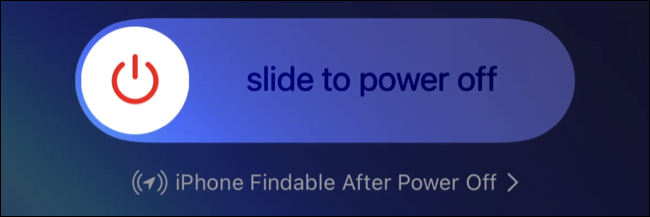
Để thực hiện việc này trên iPhone hiện đại có Face ID (không có nút trang chủ), hãy nhấn và giữ nguồn và tăng âm lượng cho đến khi bạn thấy thanh trượt “Trượt để tắt nguồn” xuất hiện. Trượt nó, đợi thiết bị tắt nguồn, sau đó bật lại bằng cách giữ nút nguồn. Bạn có thể thực hiện việc này trên các thiết bị cũ hơn (có nút Home) chỉ bằng cách giữ nút nguồn.
Tắt chế độ nguồn điện thấp
Chế độ Nguồn điện Thấp (LPM) rất hữu ích để duy trì tuổi thọ pin, nhưng việc bổ sung nước trái cây đó phải trả giá bằng hiệu suất. Bạn có thể thấy điều này khi điểm chuẩn thiết bị của mình khi bật LPM, vì điểm số của bạn sẽ thấp hơn nhiều.
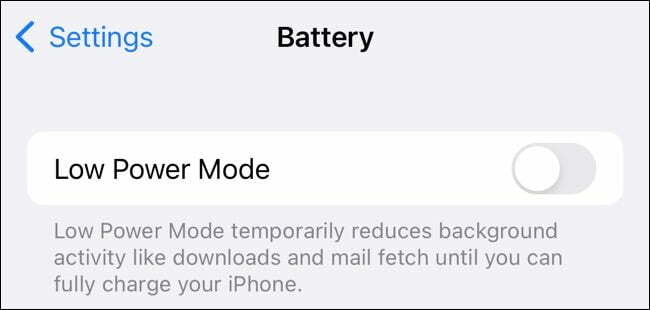
Tắt tính năng này bằng cách chuyển đổi Cài đặt> Pin> Chế độ nguồn điện thấp. Bạn cũng có thể vô hiệu hóa nó bằng Control Center hoặc tự động hóa nó bằng Phím tắt .
Cân nhắc thay pin
Nếu pin của bạn kém, iPhone của bạn có thể hạ xung iPhone của bạn để duy trì tuổi thọ pin. Ý tưởng ở đây là iPhone chạy chậm hơn sẽ tiêu thụ ít năng lượng hơn, có nghĩa là pin của bạn sẽ dùng được lâu hơn.
Bạn có thể kiểm tra tình trạng hiện tại của pin trong Cài đặt> Pin> Tình trạng pin. Hãy chú ý đến khu vực “Khả năng hoạt động” ở đây. Nếu iPhone của bạn không báo cáo “Khả năng hoạt động tối đa“, nó có thể đang gặp phải tình trạng chậm liên quan đến pin.
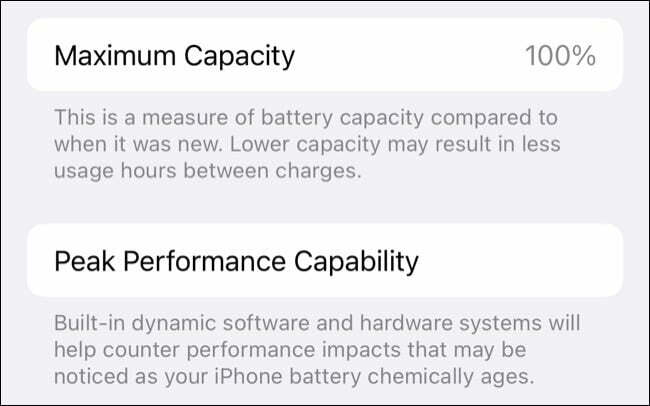
Nói chung, pin chỉ kéo dài vài năm nếu sử dụng thường xuyên. Không có con số vàng, nhưng “Dung lượng tối đa” là 70% có nghĩa là iPhone của bạn đã mất hơn một phần tư tổng thời gian chạy của nó. Cho dù các vấn đề về hiệu suất đã được đặt ra hay chưa, thì việc thay thế pin của bạn ở giai đoạn đó là một ý tưởng hay trừ khi bạn đang có ý định thay thế hoàn toàn điện thoại.
Giải phóng một số không gian
Một chiếc iPhone đang đấu tranh về không gian là một chiếc iPhone đang vật lộn để thở. Apple không xác định dung lượng trống tối thiểu mà bạn nên có trên thiết bị của mình tại bất kỳ thời điểm nào, nhưng nếu bạn thấy nhiều lỗi “iPhone của bạn hết dung lượng”, hiệu suất có thể đang bị ảnh hưởng.

Đi tới Cài đặt> Chung> Bộ nhớ iPhone để xem bạn có bao nhiêu dung lượng trống, sau đó xóa ứng dụng và những thứ khác để giải phóng dung lượng . Một cách đơn giản để giải phóng mọi thứ từ vài trăm MB đến toàn bộ GB là xóa bộ nhớ cache internet của bạn trong Cài đặt> Safari> Xóa lịch sử và dữ liệu trang web.
Bỏ các widget của bạn
Các widget của iPhone cho phép bạn truy cập thông tin như dự báo thời tiết hoặc thông tin chứng khoán trên màn hình chính của bạn. Chúng thật tuyệt khi có, nhưng chúng có khả năng làm chậm điện thoại thông minh của bạn, đặc biệt nếu đó là một mẫu cũ hơn. Cân nhắc bỏ các widget của bạn để xem liệu hiệu suất có được cải thiện hay không.
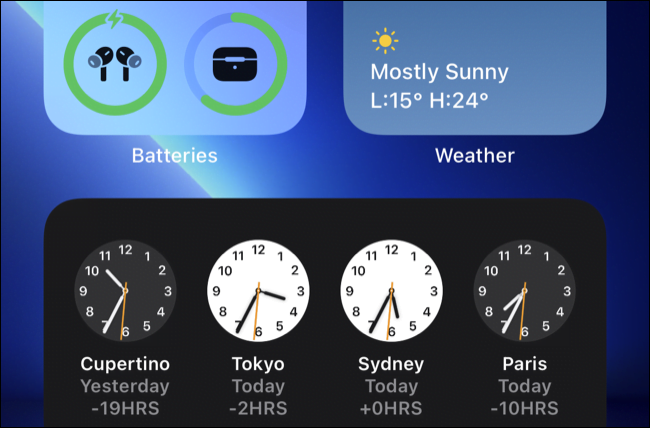
Đặc biệt, các widget tùy chỉnh lấy dữ liệu từ các nguồn không chính thống và các biểu tượng tùy chỉnh được biết đến là nguyên nhân làm chậm hiệu suất trên iPhone của bạn .
Quét lại khuôn mặt hoặc vân tay của bạn
Việc mở khóa thiết bị của bạn có chậm hơn so với trước đây không? Đây có thể là một tác dụng phụ của một chiếc iPhone cũ, nhưng nó cũng có thể do sự khác biệt nhỏ về ngoại hình của bạn. Nếu bạn sử dụng iPhone có Face ID, hãy xem xét quét lại ngoại hình của bạn trong Cài đặt> Face ID & Mật mã.
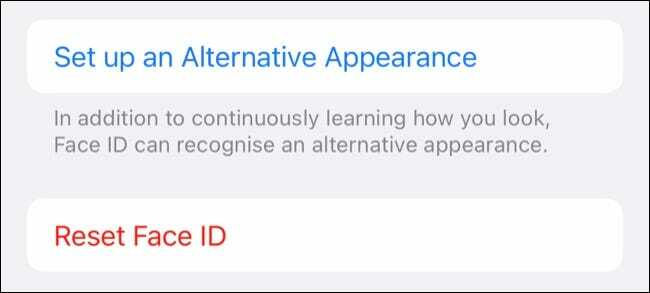
Bạn cũng có thể quét lại vân tay của mình nếu bạn có iPhone sử dụng cảm biến Touch ID thay thế trong Cài đặt> Touch ID & Mật mã. Làm sạch các cảm biến Face ID và Touch ID cũng có thể hữu ích.
Vô hiệu hóa độ trong suốt và hiệu ứng chuyển động
Các thiết bị cũ hơn có khả năng đồ họa kém mạnh mẽ hơn, có thể dẫn đến hiệu suất kém ở các khu vực sử dụng độ trong suốt . Đi tới Cài đặt> Trợ năng> Kích thước màn hình & văn bản và bật “Giảm độ trong suốt” để tắt hiệu ứng này.
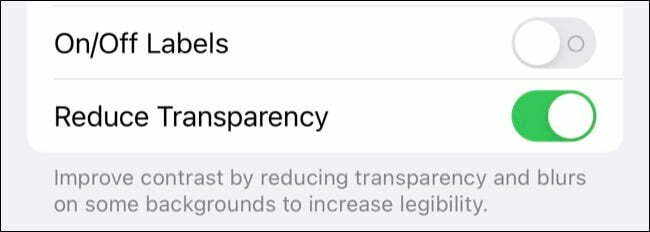
Hiệu ứng chuyển động bao gồm các hoạt ảnh lạ mắt phát khi bạn truy cập màn hình chính. Việc tắt các tính năng này có thể giúp ích cho các thiết bị cũ hơn và ít nhất sẽ tạo ảo giác về một giao diện đẹp hơn một chút. Bạn có thể thực hiện việc này trong Cài đặt> Trợ năng> Chuyển động bằng cách bật nút gạt “Giảm chuyển động“.
Khởi động lại có thể giúp ích
Có những rắc rối trong một số vòng kết nối rằng việc khởi động lại iPhone của bạn bằng phương pháp “thích hợp” tiêu chuẩn không phải lúc nào cũng đủ. Một số người dùng cho rằng Apple đã hướng dẫn họ khởi động lại thiết bị “cứng” và họ đã thấy hiệu suất tăng lên khi làm như vậy.
Chúng tôi không thể đảm bảo kết quả nhưng bạn có thể tự mình thử nếu gặp sự cố. Hãy nhớ rằng điều này giống như ngắt kết nối pin trực tiếp hoặc kéo dây nguồn ra khỏi máy tính của bạn. Nó có thể dẫn đến mất dữ liệu trong một số ứng dụng.
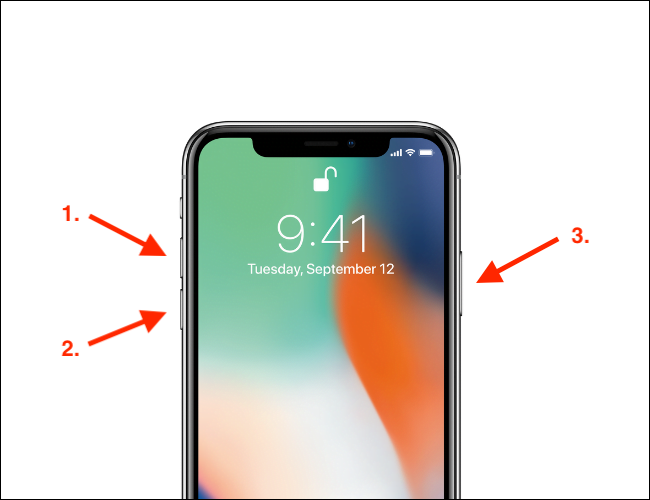
Với suy nghĩ đó, nếu iPhone của bạn được sao lưu vào iCloud và bạn hiện không thực hiện bất kỳ nhiệm vụ quan trọng nào, bạn có thể không có nhiều thứ để mất. Để buộc khởi động lại iPhone hiện đại sử dụng Face ID (không có nút trang chủ): nhấn và thả nút tăng âm lượng, nhấn và thả nút giảm âm lượng, nhấn và giữ nút bên cạnh cho đến khi bạn thấy logo Apple.
Trên iPhone 7 và 7 Plus, hãy nhấn và giữ nút giảm âm lượng và nút bên cạnh cho đến khi bạn nhìn thấy logo Apple. Trên iPhone 6s trở lên, hãy nhấn và giữ nút nguồn và nút màn hình chính cho đến khi bạn nhìn thấy logo Apple.
Thủ thuật này có lẽ chỉ nên dành cho các thiết bị hiện đại đang hoạt động chậm bất thường.
Cập nhật điện thoại của bạn có thể giúp ích (Hầu hết thời gian)
Cập nhật điện thoại của bạn có thể khắc phục các lỗi gây ra sự cố về hiệu suất, vì vậy hãy xem xét chuyển đến Cài đặt> Chung> Cập nhật phần mềm và cài đặt bất kỳ bản vá lỗi nào còn tồn tại.
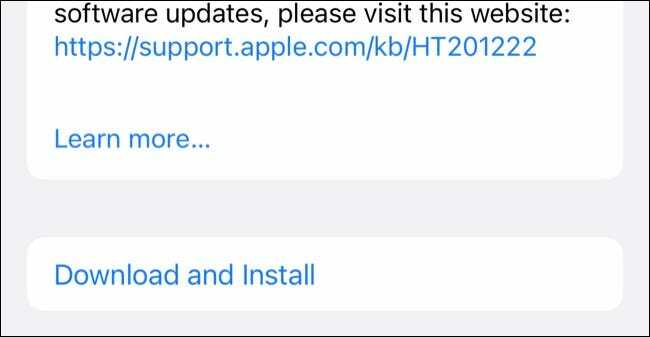
Nhưng đây là một con dao hai lưỡi khi nói đến các bản cập nhật lớn, đặc biệt là trên các thiết bị cũ. Nhiều người dùng báo cáo sự cố với các phiên bản đầu tiên của các bản nâng cấp iOS lớn (ví dụ: từ iOS 14 lên iOS 15) và những vấn đề này có xu hướng ảnh hưởng nặng nề nhất đến các thiết bị cũ.
Trong trường hợp này, bạn có thể muốn đợi cho đến khi Apple tung ra các bản sửa lỗi ổn định không thể tránh khỏi trước khi nâng cấp ngay khi có phiên bản mới nhất.
Cân nhắc xóa thiết bị của bạn
Nếu mọi thứ thực sự tồi tệ, bạn có thể muốn xóa thiết bị của mình trong Cài đặt> Chung> Chuyển hoặc Đặt lại iPhone. Bạn có thể chọn “Xóa tất cả nội dung và cài đặt” sẽ xóa mọi thứ trên iPhone của bạn.
Sau đó, bạn có thể khôi phục từ bản sao lưu iCloud hoặc iTunes , nhưng đôi khi Apple khuyên bạn không nên làm điều này nếu sự cố phần mềm được nghi ngờ là nguyên nhân gây ra sự cố của bạn.
Bạn luôn có thể mang iPhone của mình đến Apple
Nếu bạn mang iPhone của mình đến Apple (ngay cả khi nó đã hết bảo hành), công ty có thể chạy chẩn đoán trên thiết bị của bạn để phát hiện bất kỳ vấn đề rõ ràng nào. Bạn sẽ không bị tính phí trừ khi bạn đồng ý hoàn thành công việc trên thiết bị của mình, vì vậy, bạn sẽ mất rất ít thời gian.
Cân nhắc xem bây giờ có phải là thời điểm thích hợp để thay mặt kính iPhone của bạn hay không . Bạn luôn có thể thử tự thay pin hoặc nhờ bên thứ ba rẻ hơn thay.
